- iPhone-Analytik
- iCloud-Analytik
- Standort-Dienste
- Meinen Standort freigeben
- Bedeutende Standorte
- Ihre Internetgewohnheiten & Private Browser
- Bitten Sie Websites, Sie nicht zu verfolgen
- Verhindern von Cross-Site-Tracking
- Verwischen Sie Ihre Spuren
Als Apple-Nutzer haben Sie ständig das Gefühl, dass Sie beobachtet werden. Sie haben den Verdacht, dass der Riese aus Cupertino Ihren Standort im Auge behält, wo immer Sie auch hingehen. In diesem Artikel erkläre ich Ihnen, wie Apple Sie verfolgt, und helfe Ihnen, Funktionen zu deaktivieren, die Ihren Standort auf Ihrem iPhone verfolgen können!
iPhone-Analytik
Wenn diese Funktion aktiviert ist, sendet das iPhone täglich Diagnose- und Nutzungsdaten an Apple, die Apple nach eigenen Angaben zur Verbesserung seiner Produkte und Dienste nutzt.
Interessant wird es, wenn man das Kleingedruckte liest: Apple gibt an, dass keine der gesammelten Daten "Sie persönlich identifizieren", aber das scheint etwas irreführend zu sein.
Im selben Absatz weist Apple darauf hin, dass persönliche Daten gesammelt werden können. Wenn Ihre persönlichen Daten von der iPhone-Analyse erfasst werden, werden sie "datenschutzfreundlichen Techniken unterzogen" oder "aus allen Berichten entfernt, bevor sie an Apple gesendet werden".
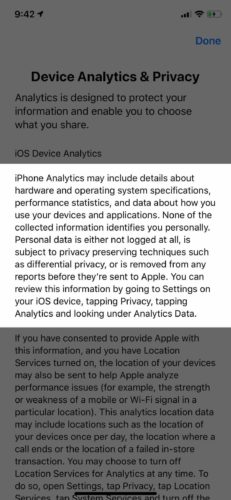
Was passiert, wenn diese Systeme gehackt werden oder komplett ausfallen? Wären Ihre persönlichen Daten dann gefährdet?
Die Daten von Marriott, Facebook, MyFitnessPal und vielen anderen großen Unternehmen wurden in letzter Zeit missbraucht. Eine gesunde Skepsis gegenüber jeder Datenerfassung ist in der heutigen Zeit völlig verständlich.
iPhone-Analyse deaktivieren
Öffnen Sie die Einstellungen und tippen Sie auf Datenschutz Scrollen Sie dann ganz nach unten und tippen Sie auf Analytics.
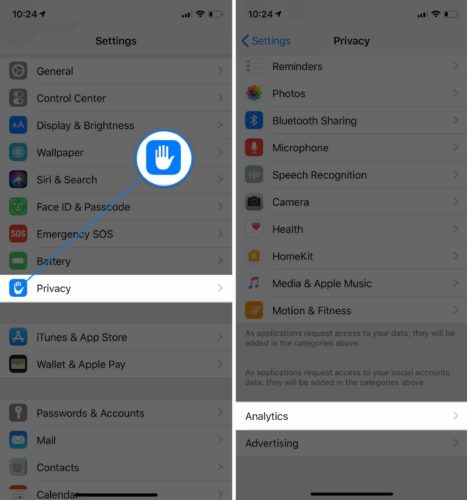
Am oberen Rand des Bildschirms sehen Sie einen Schalter neben iPhone-Analytik freigeben Wenn der Schalter grün leuchtet, senden Sie gerade Ihre Diagnose- und Nutzungsdaten an Apple. Tippen Sie auf den Schalter, um die iPhone-Analyse zu deaktivieren!
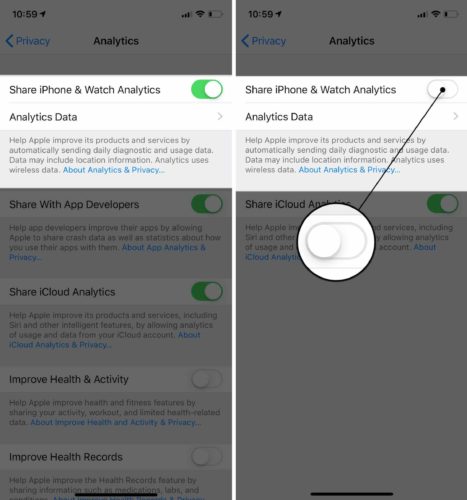
Hinweis: Wenn Sie eine Apple Watch mit diesem iPhone gekoppelt haben, wird die Meldung iPhone & Watch Analytics teilen .
Wenn Sie die iPhone-Analyse aktiviert lassen, besteht für Ihre Daten, insbesondere für Ihre persönlichen Daten, kein großes Risiko. Es gibt jedoch zwei weitere Gründe, warum Sie die iPhone-Analyse deaktivieren sollten:
- Sie zahlen im Grunde dafür, dass Apple Ihre Nutzungs- und Diagnosedaten sammelt, wenn Sie die Berichte über Mobilfunkdaten senden.
- Es kann die Batterielebensdauer Ihres iPhones beeinträchtigen, da es ständig Nutzungs- und Diagnoseberichte an Apple sendet. Deshalb ist "iPhone-Analyse ausschalten" einer der besten iPhone-Batterietipps!
iCloud-Analytik
iCloud Analytics sammelt kleine Informationen über Ihr iPhone, einschließlich Text aus Ihren Textnachrichten und E-Mails. Dies ermöglicht es Apple, Dienste wie Siri zu verbessern und intelligenter zu machen. So können Sie beispielsweise personalisierte Vorschläge erhalten, wenn Sie Siri fragen, wo Sie heute Abend essen gehen sollten.
iCloud Analytics ist jedoch eines der vielen Tools, die es Apple ermöglichen, einen Einblick in Ihre Persönlichkeit zu gewinnen. Natürlich gibt es eine große Anzahl von Nutzern, die sich damit nicht anfreunden können.
Deaktivieren von iCloud Analytics
Öffnen Sie die Einstellungen und tippen Sie auf Datenschutz -> Analytik Tippen Sie dann auf den Schalter neben iCloud-Analytik freigeben Sie wissen, dass iCloud Analytics ausgeschaltet ist, wenn der Schalter grau ist.
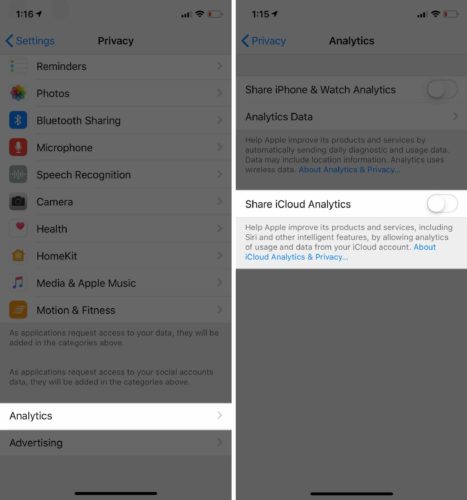
Standort-Dienste
Die Standortdienste verwenden GPS, Bluetooth, Wi-Fi-Hotspots und Mobilfunkmasten in der Nähe, um Ihren Standort zu ermitteln, während Sie bestimmte Apps verwenden. Die Standortdienste sind eine nützliche Funktion für bestimmte Apps wie Google Maps und Lyft.
iPhone-Benutzer können ihre Einstellungen für die Ortungsdienste schon seit langem anpassen. Sie haben die Möglichkeit, Berechtigungen für einzelne Apps festzulegen und so zu verhindern, dass bestimmte Apps jederzeit Zugriff auf Ihren Standort haben.
Wahrscheinlich möchten Sie aber nicht für jede App die Standortdienste deaktivieren, z. B. für Uber, damit Ihr Fahrer weiß, wo er Sie abholen soll!
Deaktivieren der Standortdienste in bestimmten Apps
Öffnen Sie die Einstellungen und tippen Sie auf Datenschutz -> Standortdienste Blättern Sie durch die Liste der Apps und legen Sie fest, welche Apps Zugriff auf Ihren Standort haben sollen.
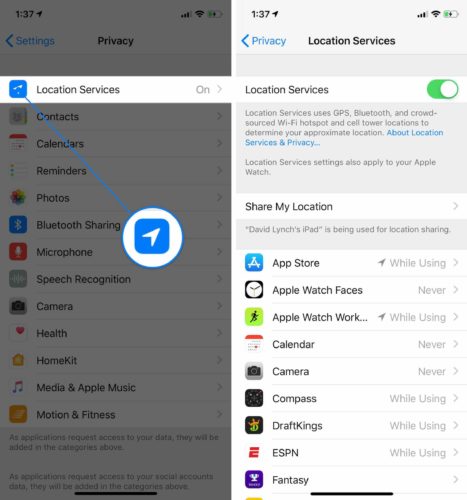
Tippen Sie auf eine App, für die Sie die Standortdienste deaktivieren möchten. Tippen Sie auf Niemals Sie wissen, dass Niemals ausgewählt wurde, wenn ein blaues Häkchen rechts daneben erscheint.
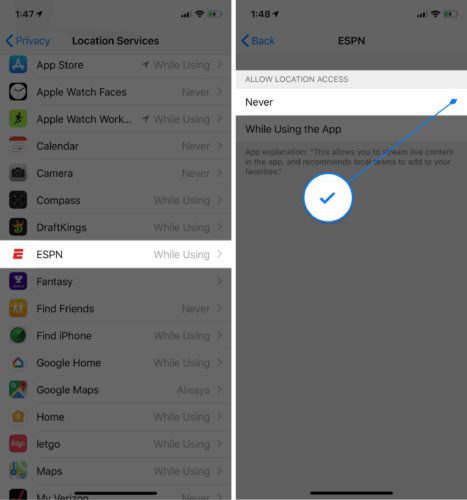
Meinen Standort freigeben
Während die Standortdienste Ihren Standort für Apps freigeben, können Freunde und Familienmitglieder über Ihren Standort informiert werden. Diese Funktion wird vor allem in den Apps Nachrichten und Meine Freunde finden verwendet. Sie ist ein nützliches Tool, wenn Sie unberechenbare Kinder, ältere Eltern oder einen Partner haben.
Ich persönlich habe die Funktion "Meinen Standort freigeben" noch nie verwendet und kenne auch niemanden, der sie nutzt. Da es eine weitere Möglichkeit für Apple ist, Ihren Standort zu verfolgen, habe ich beschlossen, diese Funktion auf meinem iPhone zu deaktivieren.
Deaktivieren der Funktion "Meinen Standort freigeben
Öffnen Sie die Einstellungen und tippen Sie auf Datenschutz -> Standortdienste Tippen Sie dann auf Meinen Standort freigeben Tippen Sie auf den Schalter am oberen Rand des Bildschirms, um "Meinen Standort freigeben" zu deaktivieren. Sie erkennen, dass diese Funktion deaktiviert wurde, wenn der Schalter grau ist.
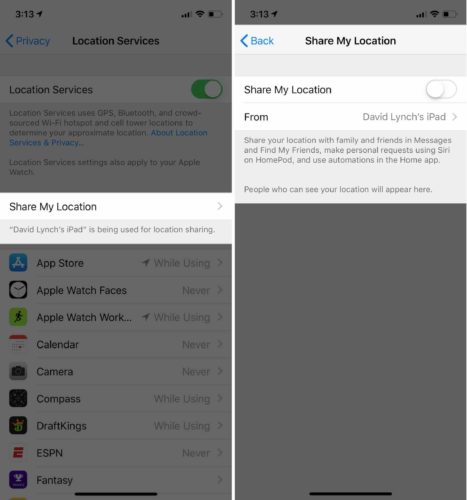
Bedeutende Standorte
Meiner Meinung nach ist die beunruhigendste Funktion zur Standortverfolgung auf iPhones Significant Locations. Diese Funktion verfolgt nicht nur Ihren Standort, sondern auch die Orte, die Sie am häufigsten besuchen. Das kann Ihr Zuhause, Ihr Büro oder das Haus Ihres besten Freundes sein.
Wenn Sie zu Einstellungen -> Datenschutz -> Standortdienste -> Systemdienste -> Signifikante Standorte sehen Sie eine praktische Liste mit den Orten, die Sie am häufigsten besuchen, und den Daten, an denen Sie dort waren. Gruselig, nicht wahr? Ich hatte mehr als ein Dutzend Orte in meiner Liste der wichtigen Orte gespeichert.
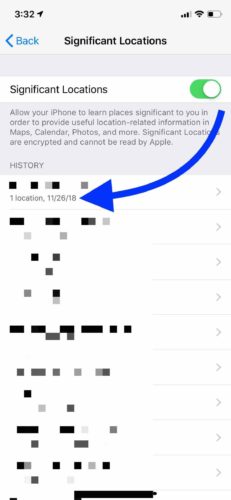
Apple sagt, dass diese Daten "verschlüsselt" sind und nicht gelesen werden können, aber Sie möchten nicht, dass diese Daten in falsche Hände geraten, auch wenn die Wahrscheinlichkeit, dass dies jemals passiert, sehr gering ist.
So schalten Sie signifikante Standorte aus
- Öffnen Sie Einstellungen .
- Tippen Sie auf . Datenschutz .
- Tippen Sie auf . Standort-Dienste .
- Tippen Sie auf . System Dienstleistungen .
- Tippen Sie auf . Bedeutende Standorte .
- Tippen Sie auf den Schalter am oberen Rand des Bildschirms, um Significant Locations auszuschalten. Sie erkennen, dass es ausgeschaltet ist, wenn der Schalter nach links zeigt und grau ist.
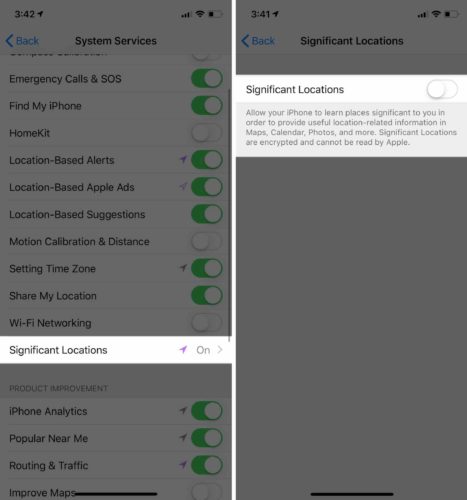
Ihre Internetgewohnheiten & Private Browser
Das Surfen im Internet auf dem iPhone kann genauso gefährlich sein wie auf einem Laptop oder Desktop-Computer. Nicht nur, dass Ihr Internetanbieter weiß, welche Websites Sie besuchen und wie oft Sie sie besuchen, auch Google und andere Werbefirmen können sehen, was Sie tun, und Ihnen Werbung basierend auf Ihren Interessen liefern.
Glücklicherweise nimmt Apple den Online-Datenschutz ernst und hat eine Möglichkeit geschaffen, um zu verhindern, dass Websites Ihre Daten sammeln. Eine Möglichkeit, wie Sie verhindern können, dass Websites Ihren Suchverlauf und andere Daten sammeln, ist die Verwendung eines privaten Browsing-Fensters.
Wie man einen privaten Browser in Safari verwendet
- Öffnen Sie Safari .
- Tippen Sie auf die Schaltfläche mit den sich überlappenden Quadraten in der unteren rechten Ecke des Bildschirms.
- Tippen Sie auf . Privat in der linken unteren Ecke des Bildschirms.
- Tippen Sie auf . Erledigt Sie verwenden jetzt einen privaten Safari-Browser!
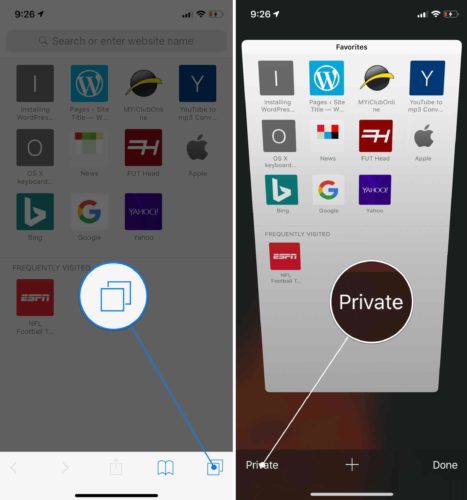
Wie man einen privaten Browser in Google Chrome verwendet
- Öffnen Sie Chrom .
- Tippen Sie auf die Schaltfläche mit den drei horizontalen Punkten in der unteren rechten Ecke des Bildschirms.
- Tippen Sie auf . Neue Registerkarte "Inkognito Sie verwenden jetzt einen privaten Google Chrome-Browser!
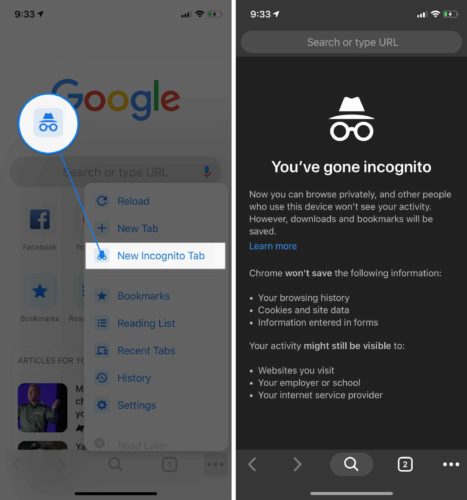
Bitten Sie Websites, Sie nicht zu verfolgen
Wenn du dir Sorgen darüber machst, wie Apple dich online verfolgt, kannst du noch mehr tun: Du kannst versuchen, Drittanbieter und andere Unternehmen daran zu hindern, dich online zu verfolgen, indem du in der iPhone-Einstellungs-App die Option "Websites bitten, mich nicht zu verfolgen" aktivierst.
Bevor ich Ihnen zeige, wie Sie diese Funktion aktivieren können, sollten Sie wissen, dass Websites rechtlich nicht dazu verpflichtet sind, Ihren Datenschutzanfragen nachzukommen. In der Vergangenheit haben Unternehmen wie Google und Facebook derartige Anfragen völlig ignoriert.
Auch wenn Ihre Anfragen vergeblich sein mögen, empfehle ich Ihnen, diese Funktion zu aktivieren, um zumindest zu verhindern, dass ehrliche Unternehmen Ihre Online-Aktivitäten verfolgen.
Aktivieren von Do Not Track-Anfragen
Öffnen Sie die Einstellungen und tippen Sie auf Safari Dann blättern Sie nach unten zu Datenschutz & Sicherheit Schalten Sie schließlich den Schalter neben dem Websites bitten, mich nicht zu verfolgen Sie wissen, dass sie eingeschaltet ist, wenn sie grün ist!
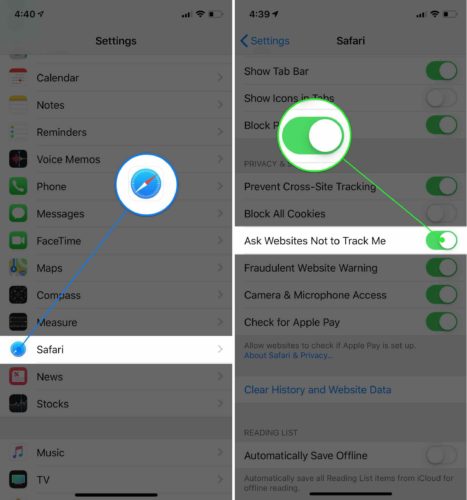
Verhindern von Cross-Site-Tracking
Wenn Sie schon mal hier sind, stellen Sie sicher, dass der Schalter neben Verhindern von Cross-Site-Tracking Dadurch wird verhindert, dass Drittanbieter Sie über mehrere Websites hinweg verfolgen. Wenn Sie diese Einstellung aktivieren, werden die von einem Drittanbieter über Sie gesammelten Daten regelmäßig gelöscht. Die Tracking-Daten werden jedoch nicht immer gelöscht, wenn Sie den Drittanbieter direkt besuchen.
Betrachten Sie diese Drittanbieter von Inhalten wie Bienen: Wenn Sie sie nicht belästigen oder mit ihnen interagieren, werden sie Sie auch nicht belästigen!
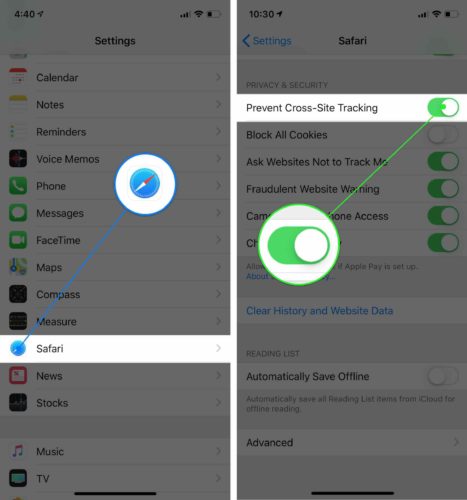
Verwischen Sie Ihre Spuren
Jetzt, da Sie mehr darüber wissen, wie Apple Sie verfolgt, sind Ihre Daten und persönlichen Informationen sicherer als je zuvor! Teilen Sie diesen Artikel unbedingt in den sozialen Medien, um Ihrer Familie und Ihren Freunden zu helfen, die Privatsphäre auf ihren iPhones zu wahren. Sie können gerne weitere Gedanken oder Kommentare unten hinterlassen.
Vielen Dank für die Lektüre,
David L.